У большинства пользователей установлено много программ Windows кто потерял отслеживание процессов, которые они сделали в фоновом режиме.
Подпишитесь, чтобы получать последние технологические новости в вашем почтовом ящике. Мы вышлем вам актуальное электронное письмо со сводкой заголовков, читов, сравнений и отзывов, размещенных на нашем веб-сайте.
Услуги, предлагаемые Mailchimp
Хотя они, кажется, не выполняют никакой деятельности, они обновляются автоматически или могут отправлять или получать данные благодаря подключению к Интернету. Хотя большинство из них не имеют проблем, иногда стоит рассмотреть возможность блокировки доступа в Интернет к определенным программам.
Вы знаете, как сделать этот процесс? Мы покажем вам шаг за шагом в качестве заблокировать доступ в интернет программы в Windows 10,

Как заблокировать доступ к программе
Чтобы начать этот процесс Вам не нужно ничего устанавливать. Просто откройте «Брандмауэр» Windows Защитник ", интегрированный в Windows 10
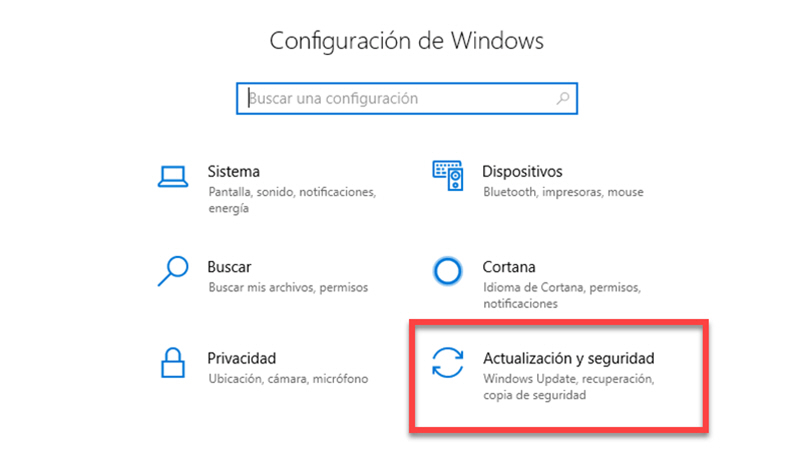
Вы должны перейти в настройки Windows и выберите Обновление и безопасность, как вы можете видеть на изображении выше. После открытия этого раздела вы должны выбрать Безопасность Windows >> Брандмауэр и защита сети. "
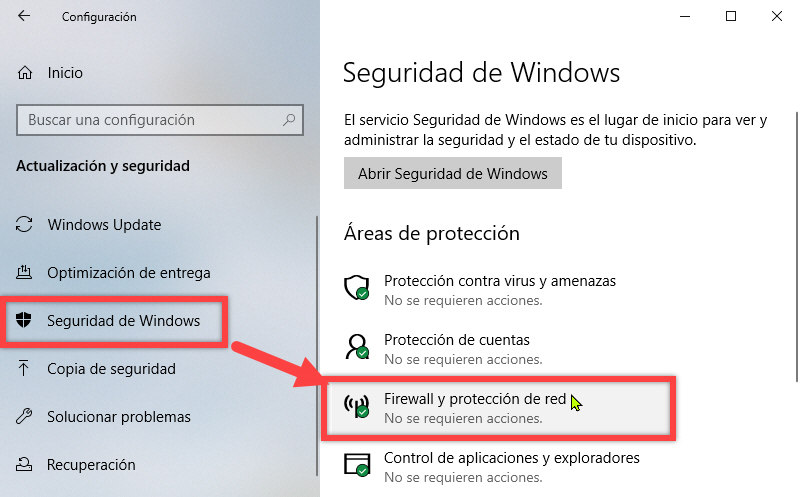
Все эти шаги предоставят вам доступ к безопасности. Windows С рядом вариантов. На данный момент мы будем использовать только «Расширенные настройки». На данный момент Windows Откроется предупреждение, подтверждающее, что вы хотите внести изменения в систему. Просто выберите «Да», чтобы продолжить процесс.
После открытия раздела «Дополнительные настройки» вы увидите панель параметров, подобную этой:
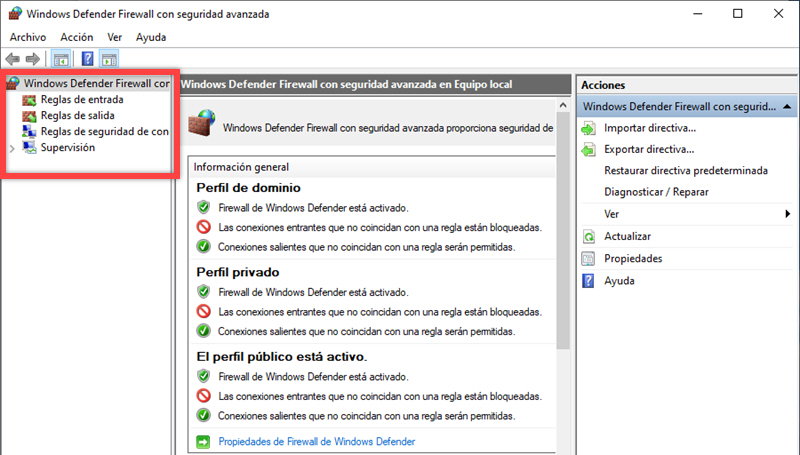
В этом случае вы будете использовать только первые две опции, которые мы выберем в красном поле: Входящие правила и Исходящие правила.
3 шага, чтобы заблокировать интернет-соединения
Теперь, когда вы знаете нужные параметры, давайте начнем процесс с примера. В этом случае мы заблокируем доступ в Интернет к программе CCleaner.
- Первый шаг – установить, что мы хотим заблокировать программу.,
Для этого выберите «Входящие правила». Когда вы сделаете это, новый столбец откроется в правом верхнем углу имени «Действия» >> Входящие правила >> Новые правила.
Мы выбираем «Новые правила», и мастер открывается, как вы можете видеть на картинке:
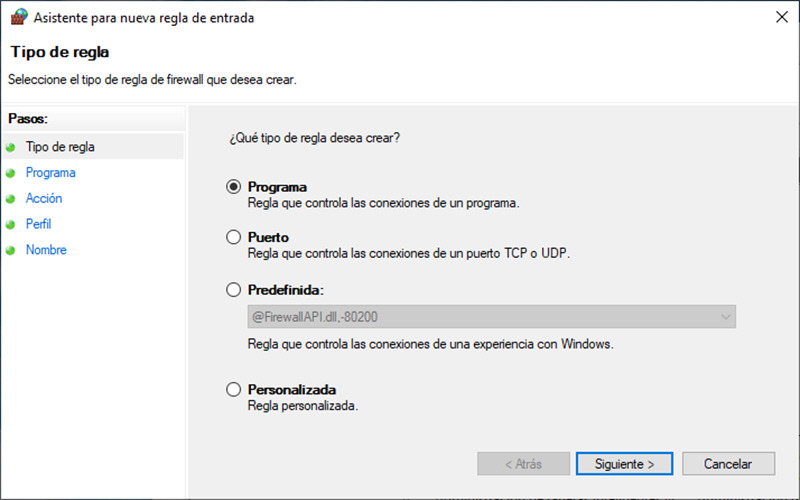
Наша цель – создать правила для программы, поэтому мы выбираем первый вариант и нажимаем «Далее».
- Теперь мы должны Сообщите мастеру расположение программы на диске.
Поэтому следующим шагом будет выбор «Обзор …», чтобы найти программу, которую нужно заблокировать. В данном случае это папка «C: CCleaner Program Files», как вы можете видеть на картинке:
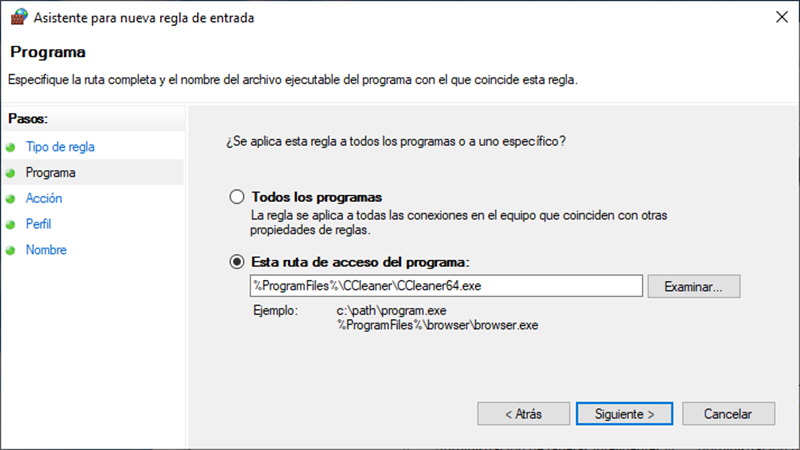
После выполнения этого шага система возвращает нас к предыдущему окну, мы даем ему «Next» и мы увидим 3 варианта.
- Итак Укажем тип ключа и когда он будет применен
Наш выбор третий: заблокируйте соединение, как показано на первом изображении. После подтверждения этого действия вам будет задан вопрос "Когда применяются эти правила?" Для большей безопасности мы отмечаем три варианта: Домен – Частный – Открытый, как вы можете видеть на втором изображении.
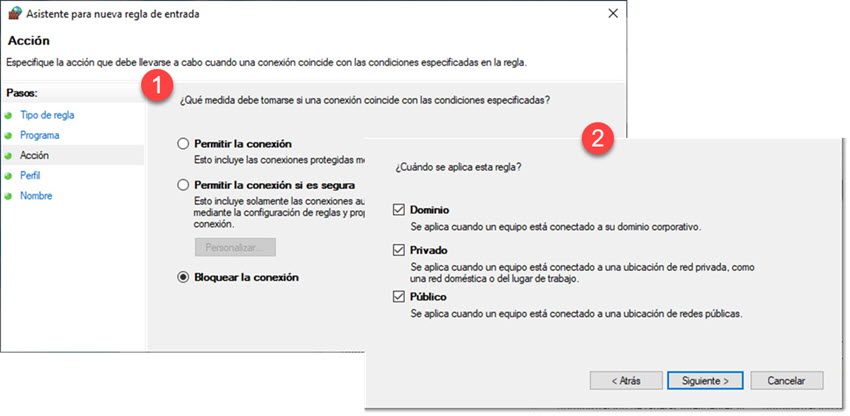
Последний шаг – назвать правила, которые мы сделаем. Мы можем написать что-то столь же простое, как «Block Ccleaner». И если мы хотим, мы можем добавить описание. Мы нажимаем «Готово», чтобы закрыть руководство «Правила входа».
Все эти шаги предотвращают доступ Ccleaner извне, Мы должны повторить тот же процесс, чтобы заблокировать действия программы для связи с внешним миром (вывод данных). Для этого мы создаем новое правило из опции «Выход из правила». Это совсем не меняет процедуру, поэтому вам будет легко следовать шагам, которые мы видели.
Это способ лучше контролировать процессы и действия, предпринимаемые программами в Индонезии. Windows 10
Другие новости о … Интернет

Add comment